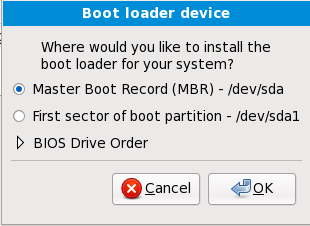9.17. x86, AMD64 y Configuración del gestor de arranque Intel 64
Para poder arrancar su sistema sin los medios de arranque, necesitará instalar un gestor de arranque. El gestor de arranque es el primer software que se ejecuta cuando un computador arranca. Es responsable de la cargar y transferir control al software del kernel del sistema operativo. El kernel, a su vez, inicializa el resto del sistema operativo.
Importante
Si instala Red Hat Enterprise Linux en modo de texto, el instalador configura el cargador de arranque automáticamente y no se puede personalizar la configuración del mismo durante el proceso de instalación.
GRUB (GRand Unified Bootloader), el cual está instalado por defecto, es un gestor de arranque muy poderoso. GRUB puede cargar una variedad de sistemas operativos gratis, como también sistemas operativos comerciales con carga en cadena (el mecanismo para cargar sistemas operativos no compatibles, tales como Windows, al cargar otro gestor de arranque). Observe que la versión de GRUB en Red Hat Enterprise Linux 6 es una versión anterior y estable conocida como "GRUB Legacy" desde que la línea de desarrollo principal la desplazó a GRUB 2.[4] Red Hat sigue comprometido en mantener la versión de GRUB que se distribuye con Red Hat Enterprise Linux 6, como lo hace con todos los paquetes que distribuye.
Nota
El menú de GRUB está oculto por defecto, excepto en sistemas de arranque dual. Para mostrar el menú de GRUB durante el arranque, mantenga presionada la tecla Shift antes de que se cargue el kernel. (Cualquier otra tecla funciona también pero la tecla Shift es la más segura.)
Figura 9.47. Configuración del gestor de arranque
Si no hay ningún sistema operativo en su computadora, o está completando la eliminación de otros sistemas operativos, el programa de instalación instalará GRUB como su cargador de arranque sin ninguna intervención. En ese caso debe continuar con la Sección 9.18, “Selección de grupos de paquetes”.
Puede ser que ya tenga un gestor de arranque instalado en su sistema. Un sistema operativo puede instalar su propio gestor de arranque preferido, o puede tener instalado un gestor de arranque de un tercero. Si su gestor de arranque no reconoce particiones Linux, no podrá arrancar Red Hat Enterprise Linux. Use GRUB como su gestor de arranque para iniciar Linux y la mayoría de los demás sistemas operativos. Siga las instrucciones en este capítulo para instalar GRUB.
Aviso
Si va a instalar GRUB, puede sobrescribir el gestor de arranque existente.
Por defecto, el programa de instalación instala GRUB en el registro maestro de arranque o MBR, del dispositivo en el sistema de archivo raíz. Para no instalar un nuevo gestor de arranque, desactive Instalar gestor de arranque en /dev/sda.
Aviso
Si por alguna razón decide no instalar GRUB, no podrá arrancar el sistema directamente y necesitará usar otro método de arranque (tal como un gestor de arranque comercial). ¡Use esta opción solamente si está seguro de tener otra manera de arrancar el sistema!
Si ya tiene otros sistemas operativos instalados, Red Hat Enterprise Linux intentará detectarlos automáticamente y configurar GRUB para que los arranque. Puede configurar manualmente cualquier otro sistema operativo adicional si GRUB no lo detecta.
Para agregar, eliminar o cambiar las configuraciones de los sistemas operativos detectadas, utilice las opciones provistas.
- Seleccione para incluir un sistema operativo adicional en GRUB.Seleccione la partición del disco que contiene el sistema operativo de arranque de la lista desplegable e ingrese una etiqueta. GRUB le muestra esta etiqueta en el menú de arranque.
- Para cambiar un registro del menú de arranque de GRUB, seleccione el mismo y luego presione .
- Para eliminar un registro del menú de arranque de GRUB, selecciónelo y luego presione .
Seleccione Predeterminada junto con la partición de arranque preferida para escoger el sistema operativo que se desee arrancar por defecto. No podrá avanzar en la instalación mientras no elija la imagen de arranque predeterminada.
Nota
La columna de Etiquetas muestra lo que debe ingresar en el indicador de arranque, en gestores de arranque no gráficos, para poder arrancar el sistema operativo deseado.
Una vez cargada la pantalla de arranque de GRUB, use las teclas de las flechas para escoger la etiqueta de arranque o escriba e para modificar. Aparecerá una lista de elementos en el archivo de configuración para la etiqueta de arranque que haya seleccionado.
Las contraseñas del gestor de arranque ofrecen un mecanismo de seguridad en un ambiente en el que se tenga acceso físico al servidor.
Si está instalando un gestor de arranque, debe crear una contraseña para proteger el sistema. Sin dicha contraseña, los usuarios con acceso a su sistema pueden pasar opciones al kernel que pueden comprometer la seguridad de su sistema. Con una contraseña de gestor de arranque en su lugar, se debe ingresar la contraseña antes de seleccionar cualquier opción de arranque que no sea estándar. Sin embargo, aún es posible que alguien con acceso físico a la máquina, arranque desde un disquete, CD-ROM o USB si el BIOS lo permite. Los planes de seguridad que incluyen contraseñas para el gestor de arranque deben también considerar métodos alternos de arranque.
Nota
Puede no requerir una contraseña de GRUB si su sistema tiene operadores confiables, o está físicamente asegurado con acceso a consola controlado. Sin embargo, si una persona no confiable obtiene acceso al monitor y teclado de su computador, puede reiniciar el sistema y acceder a GRUB. En este caso, es útil una contraseña.
Si desea establecer una contraseña para aumentar la seguridad del sistema, asegúrese de seleccionar la casilla Usar la contraseña del gestor de arranque.
Una vez seleccionada, introduzca la contraseña y confírmela.
GRUB almacena la contraseña en formato encriptado, por lo que no podrá leerla o recuperarla. Si se olvidó la contraseña de arranque, inicie el sistema normalmente y cambie el campo contraseña en el archivo
/boot/grub/grub.conf. Si no puede arrancar, puede usar el modo "rescate" del primer disco de instalación de Red Hat Enterprise Linux para restaurar la contraseña GRUB.
Si necesita cambiar la contraseña de GRUB, use la herramienta
grub-md5-crypt. Para más información sobre el uso de esta herramienta, use el comando man grub-md5-crypt en una ventana de terminal para leer las páginas del manual.
Importante
Al elegir una contraseña GRUB, tenga en cuenta que GRUB reconoce sólo el diseño de teclado QWERTY, independientemente del teclado que realmente esté conectado al sistema. Si utiliza un teclado con un diseño muy diferente, sería más eficaz memorizar un patrón de pulsaciones de teclas en lugar de la palabra que produce el patrón.
Para configurar opciones más avanzadas del gestor de arranque, como cambiar el orden de dispositivo o pasar opciones al kernel, asegúrese de seleccionar Configurar opciones avanzadas del gestor de arranque antes de hacer clic en .
9.17.1. Configuración avanzada del gestor de arranque
Copiar enlaceEnlace copiado en el portapapeles!
Ahora que ha decidido cuál gestor de arranque instalar, tiene que decidir dónde quiere instalarlo. Puede instalar el gestor de arranque en alguno de estos dos sitios:
- El registro de arranque maestro (MBR) — Este es el sitio recomendado para instalar un gestor de arranque, a no ser que el MBR ya haya iniciado otro gestor de sistema operativo, tal como System Commander. El MBR es un área especial del disco duro que el BIOS de su computadora carga automáticamente y es el punto más cercano en el que el gestor de arranque puede tomar el control del proceso de arranque. Si lo instala en el MBR, cuando la máquina inicie, GRUB presentará un indicador de arranque. Podrá entonces iniciar Red Hat Enterprise Linux o cualquier otro sistema operativo que haya configurado en el gestor de arranque para iniciar.
- El primer sector de su partición de arranque — Es recomendable si ya está utilizando otro gestor de arranque en su sistema. En este caso, el otro gestor de arranque tendrá el control en primer lugar. Podrá configurar ese gestor de arranque para que inicie GRUB, el cual, a su vez, iniciará Red Hat Enterprise Linux.
Nota
Si instala GRUB como gestor de arranque secundario, debe reconfigurar su gestor de arranque primario cada vez que instale y arranque desde un nuevo kernel. El kernel de un sistema operativo como el de Microsoft Windows no arranca de la misma manera. Por lo que la mayoría de los usuarios usan GRUB como el gestor de arranque primario en sistemas de arranque dual.
Figura 9.48. Instalación del gestor de arranque
Nota
Si tiene una tarjeta RAID, tenga en cuenta que algunas BIOS no permiten arrancar el sistema desde la tarjeta RAID. En casos como éste, el gestor de arranque no se debería instalar en el MBR de la formación RAID y, en su lugar, se debería instalar en el MBR de la misma unidad donde se creó la partición
/boot.
Si su sistema sólo utiliza Red Hat Enterprise Linux, elija el MBR.
Haga clic en si desea cambiar el orden de la unidad o si su BIOS no devuelve el orden correcto. Será útil si tiene más de un adaptador SCSI o si tiene ambos tipos de adaptadores SCSI e IDE y desea arrancarlos con el dispositivo SCSI.
Nota
Cuando esté dividiendo su disco duro, tenga en cuenta que el BIOS en sistemas anteriores no puede acceder más allá de los primeros 1024 cilindros en un disco duro. Si éste es el caso, deje suficiente espacio para la partición de Linux
/boot en los primeros 1024 cilindros de su disco duro para arrancar Linux. Las otras particiones de Linux pueden ir después del cilindro 1024.
En
parted, 1024 cilindros es equivalente a 528 MB. Para más información consulte:
http://www.pcguide.com/ref/hdd/bios/sizeMB504-c.html
http://www.pcguide.com/ref/hdd/bios/sizeMB504-c.html